
Windows 11 Insider Preview Build 25346 sur Canary Channel. Nous publions des ISO pour cette version - elles peuvent être téléchargées ici . Si vous manquez le webcast Windows Insider de ce mois-ci avec l'équipe Phone Link, vous pouvez le regarder sur demande ici : https://aka.ms/April2023WIPWebcast .
RAPPEL : Comme les versions publiées sur Canary Channel sont "tout juste sorties des presses", nous proposerons une documentation limitée pour les versions diffusées sur Canary Channel (aucun problème connu par exemple), mais nous ne publierons pas d'article de blog pour chaque vol - uniquement lorsque de nouvelles fonctionnalités sont disponibles dans une version. Et comme la version précédente de Canary Channel , cette version a quelques nouvelles fonctionnalités et modifications à documenter.
Quoi de neuf dans la version 25346 :
Content Adaptive Brightness Control (CABC) sur les appareils branchés, y compris les ordinateurs de bureau :
Le contrôle adaptatif de la luminosité du contenu (CABC) est déjà une fonctionnalité que les utilisateurs connaissent bien. Cette fonctionnalité de Windows 11 assombrit ou éclaircit les zones d'un écran ou d'un moniteur en fonction du contenu affiché dans le but de trouver un équilibre entre une consommation d'énergie réduite et une expérience visuelle pour économiser la durée de vie de la batterie. À partir de cette version, nous autorisons cette fonctionnalité à fonctionner sur des appareils tels que les ordinateurs portables et les 2-en-1 qui sont branchés sur un chargeur. Pour la plupart des utilisateurs, ce changement ne sera pas perceptible et devrait réduire la consommation d'énergie.
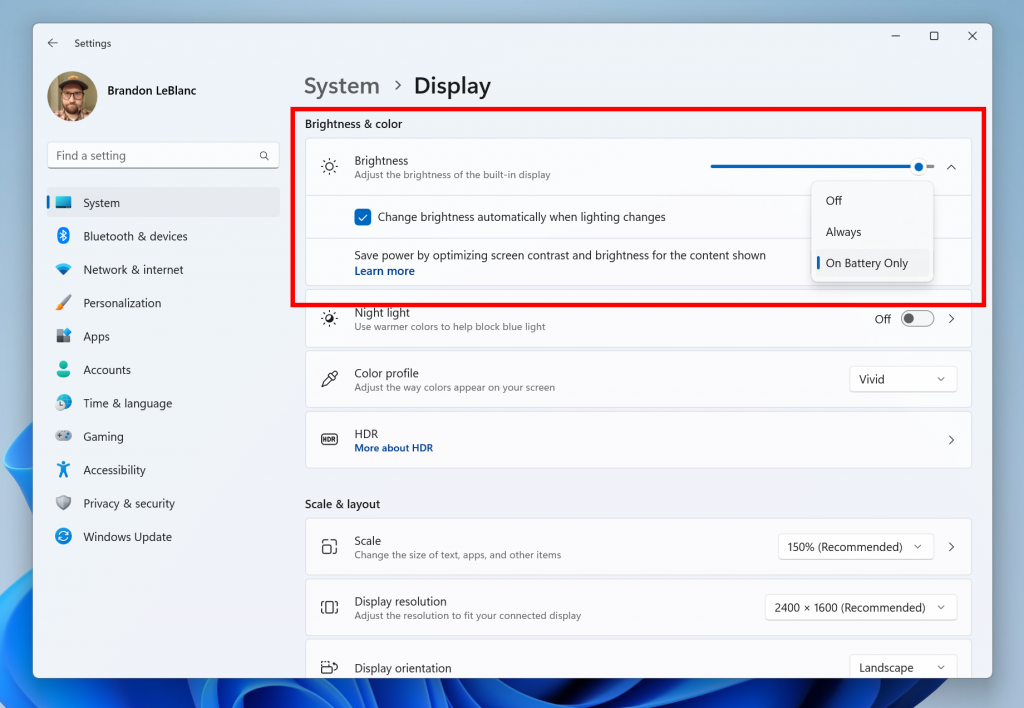
Options de contrôle adaptatif de la luminosité du contenu dans les paramètres.
Cette fonctionnalité peut être ajustée via Paramètres > Système > Affichage sous « Luminosité et couleur » et via un menu déroulant avec 3 options : Désactivé, Toujours et « Sur batterie uniquement ». Pour les appareils alimentés par batterie tels que les ordinateurs portables et les 2-en-1, la valeur par défaut est "Sur batterie uniquement". Nous encourageons les initiés à travers les ordinateurs portables, 2 en 1, à essayer l'option "Toujours" et à nous faire part de leurs commentaires sur la qualité visuelle de CABC afin que nous puissions nous assurer qu'il est correctement réglé.
Remarque : le contrôle adaptatif de la luminosité du contenu (CABC) doit être activé par l'OEM (le fabricant de l'appareil). Par conséquent, cette fonctionnalité n'est pas disponible sur tous les ordinateurs portables ou appareils 2 en 1.
RETOUR D'INFORMATION : Veuillez déposer vos commentaires dans Feedback Hub (WIN + F) sous Affichage et graphismes > Luminosité adaptative.
Modifications et améliorations :
Bureau à distance :
- Refonte de la barre de connexion pour les sessions de bureau à distance avec une nouvelle conception en mode clair/sombre actualisée qui s'aligne sur nos principes de conception Windows 11.

Refonte de la barre de connexion pour les sessions de bureau à distance.
- Lorsque vous partagez un fichier local dans l'Explorateur de fichiers avec des contacts Outlook, vous verrez désormais l'option de vous envoyer rapidement le fichier par e-mail. De plus, nous avons apporté des améliorations au chargement de vos contacts depuis Outlook. Cette fonctionnalité n'est pas disponible pour les fichiers stockés dans les dossiers OneDrive car OneDrive a sa propre expérience de partage.
Barre des tâches et barre d'état système :
- AJOUT : Lorsque vous cliquez avec le bouton droit sur l'icône du réseau dans la barre d'état système, nous avons ajouté l'option de diagnostic des problèmes de réseau.
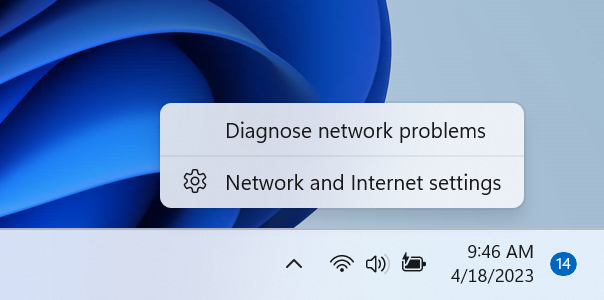
Option pour diagnostiquer les problèmes de réseau ajoutée lorsque vous cliquez avec le bouton droit sur l'icône du réseau dans la barre d'état système.
Paramètres :
- Nous introduisons de nouveaux paramètres de confidentialité et API pour les capteurs de présence. Si vous avez un appareil avec des capteurs de présence compatibles, vous pouvez désormais gérer votre confidentialité et bloquer/autoriser certaines applications à accéder à ces capteurs. Aucune image ou métadonnée n'est collectée par Microsoft et tout le traitement est effectué localement sur le matériel de l'appareil pour maximiser la confidentialité. Vous trouverez ces paramètres sous Paramètres > Confidentialité et sécurité > Détection de présence ici si votre appareil le prend en charge . Les développeurs d'applications avec des appareils dotés de capteurs de présence compatibles peuvent cibler des applications pour demander et lire les informations de présence de l'utilisateur après avoir demandé une capacité de présence humaine. En savoir plus sur l'API ici .
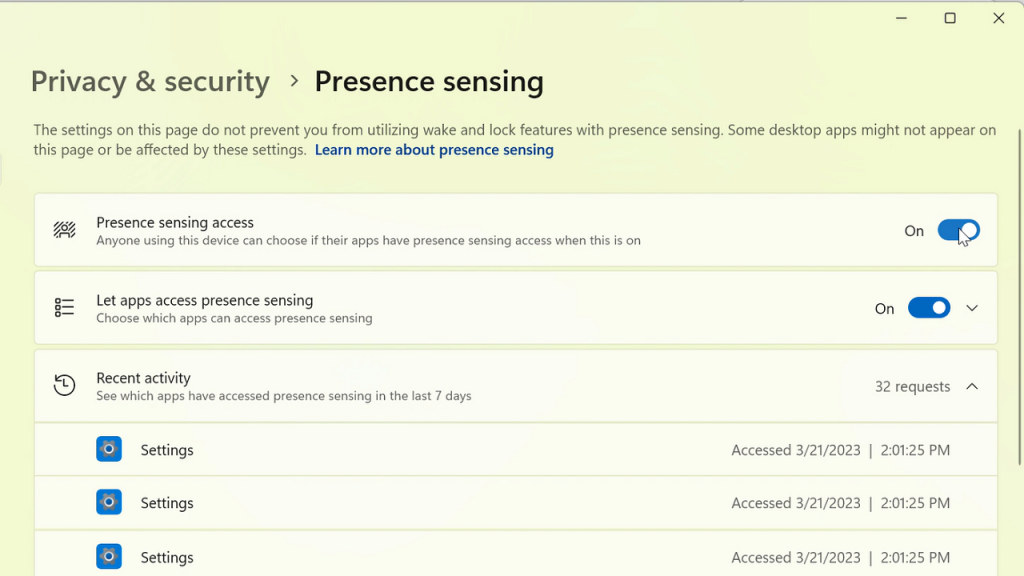
Nouveaux paramètres de confidentialité du capteur de présence sous Paramètres si votre appareil le prend en charge.
Sécurité Windows :
- Après avoir corrigé certains problèmes basés sur les commentaires d'insiders, nous réintroduisons les boîtes de dialogue de notification de sécurité Windows (pare-feu) mises à jour qui correspondent aux visuels de Windows 11.
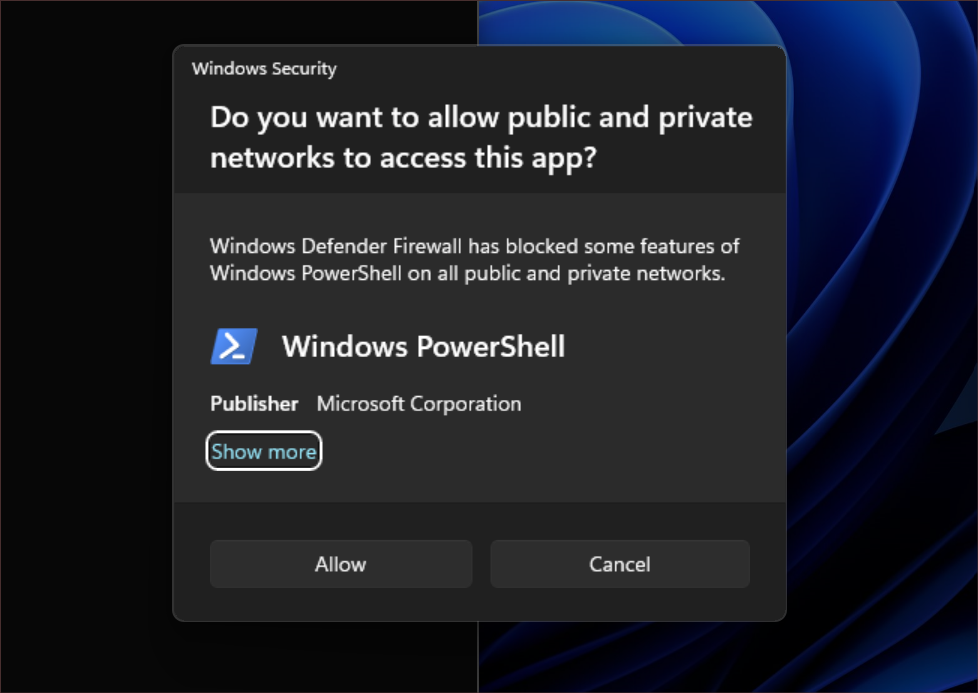
Boîtes de dialogue de notification de sécurité Windows (pare-feu) mises à jour.
Narrateur :
- Les utilisateurs de Narrator qui interagissent avec les caractères chinois traditionnels peuvent désormais le faire en toute confiance tout en utilisant Narrator et la fenêtre du candidat IME dans Windows. Cela a été accompli en créant un dictionnaire chinois traditionnel pour une lecture détaillée. Le narrateur utilise maintenant le dictionnaire pour lever l'ambiguïté de chaque mot chinois traditionnel. Les utilisateurs doivent savoir que la lecture détaillée du Narrateur n'est prise en charge que pour le module linguistique de Taïwan. Le pack de langue Hong-Kong n'est pas pris en charge avec Narrator.
Graphique :
Il est maintenant plus facile de configurer l'état du HDR lorsqu'il fonctionne sur batterie ! Allez simplement dans Paramètres > Système > Affichage > HDR et choisissez si vous voulez que le HDR (ou le streaming vidéo HDR) reste activé lorsque votre PC fonctionne sur batterie.

État configurable du HDR lorsqu'il fonctionne sur batterie.
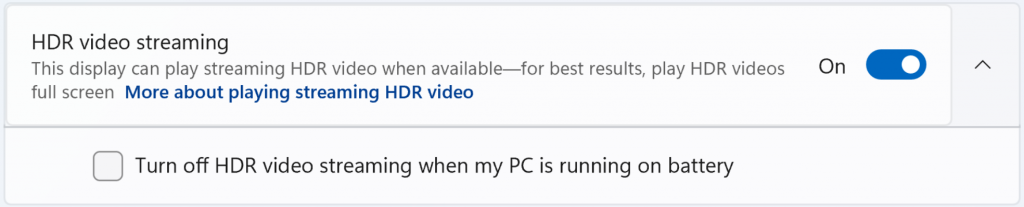
État configurable du streaming vidéo HDR lorsqu'il fonctionne sur batterie.

Aucun commentaire:
Enregistrer un commentaire